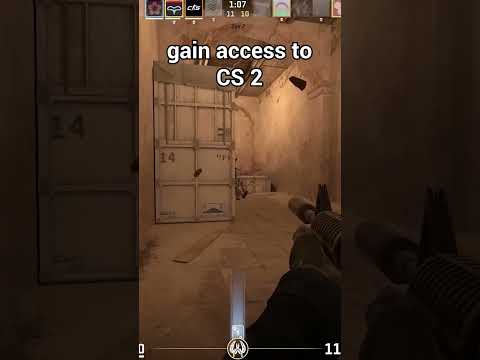यह wikiHow आपको सिखाता है कि Chromebook पर Fortnite को कैसे डाउनलोड और इंस्टॉल किया जाए। सबसे पहले, आपको अपने Chromebook पर Play Store से डाउनलोड को सक्षम और अनुमति देनी होगी और Fortnite इंस्टॉल करने से पहले एक फ़ाइल प्रबंधक ऐप इंस्टॉल करना होगा।
कदम
2 में से 1 भाग: अपना Chromebook सेट करना

चरण 1. स्क्रीन के निचले दाएं कोने में घड़ी या समय मार्कर पर क्लिक करें।
आप अपनी Chromebook स्क्रीन के निचले-दाएं कोने में समय संकेतक देख सकते हैं। उसके बाद, एक पॉप-अप मेनू प्रदर्शित किया जाएगा।

चरण 2. मेनू पर सेटिंग्स पर क्लिक करें।
यह आइकन के बगल में है

. कंप्यूटर सेटअप मेनू बाद में प्रदर्शित होगा।

चरण 3. "अपने Chromebook पर Google Play से ऐप्स और गेम इंस्टॉल करें" के आगे चालू करें चुनें।
यह सेटिंग मेनू के "Google Play Store" अनुभाग में है। उसके बाद एक पॉप-अप विंडो दिखाई देगी।
- यदि आपको यह विकल्प दिखाई नहीं देता है, तो सुनिश्चित करें कि आपका Chrome बुक Chrome OS ऑपरेटिंग सिस्टम के नवीनतम संस्करण के साथ अद्यतित है।
- यदि नवीनतम OS अपडेट स्थापित होने के बाद भी विकल्प उपलब्ध नहीं है, तो हो सकता है कि आपका Chrome बुक Android ऐप्स का समर्थन न करे।
चरण 4. पॉप-अप विंडो पर More क्लिक करें।
आपको Google की सेवा की शर्तों को पढ़ने और उनसे सहमत होने के लिए कहा जाएगा।

चरण 5. मैं सहमत हूं पर क्लिक करें।
Chromebook पर Google Play सक्षम हो जाएगा. अब, आप Play Store से ऐप डाउनलोड कर सकते हैं।

चरण 6. "एंड्रॉइड ऐप्स" के अंतर्गत नीले ऐप सेटिंग लिंक पर क्लिक करें।
एप्लिकेशन सेटिंग्स और विकल्प एक नए पेज पर प्रदर्शित होंगे।

चरण 7. एप्लिकेशन सेटिंग्स मेनू पर सुरक्षा पर क्लिक करें।
आप इस खंड में कंप्यूटर सुरक्षा सेटिंग्स बदल सकते हैं।

चरण 8. "सुरक्षा" अनुभाग में अज्ञात स्रोतों को सक्षम करें।
विकल्प पर क्लिक करें" अज्ञात स्रोत “डिवाइस व्यवस्थापन” अनुभाग में, और सुनिश्चित करें कि “ अज्ञात स्रोतों से ऐप्स की स्थापना की अनुमति दें "चुना गया और सक्रिय है।

स्टेप 9. क्रोमबुक पर गूगल प्ले स्टोर ऐप खोलें।
आइकन ढूंढें और क्लिक करें

अपने कंप्यूटर पर Google Play Store खोलने के लिए।

चरण 10. Play Store से एक फ़ाइल प्रबंधक ऐप डाउनलोड करें।
आप Play Store में श्रेणियां ब्राउज़ कर सकते हैं, या फ़ाइल प्रबंधक ऐप खोजने के लिए स्क्रीन के शीर्ष पर खोज बार का उपयोग कर सकते हैं।
आप मुफ़्त या सशुल्क फ़ाइल प्रबंधक ऐप्स का उपयोग कर सकते हैं। सुनिश्चित करें कि आपको कोई ऐसा ऐप मिल जाए जिसे डाउनलोड करने से पहले आप उसे पसंद करते हैं और उस पर भरोसा करते हैं।
2 का भाग 2: Fortnite डाउनलोड करना

चरण 1. एक इंटरनेट ब्राउज़र खोलें।
आप अपने कंप्यूटर पर किसी भी ब्राउज़र का उपयोग कर सकते हैं।

चरण 2. अपने ब्राउज़र में fortnite.com/android पर जाएं।
यह लिंक स्वचालित रूप से आपके कंप्यूटर के लिए उपलब्ध Android के लिए Fortnite के सर्वश्रेष्ठ बीटा संस्करण का निर्धारण करेगा। उसके बाद, आपको डाउनलोड पृष्ठ पर निर्देशित किया जाएगा।

चरण 3. नीचे स्क्रॉल करें और पीले डाउनलोड बटन पर क्लिक करें।
Fortnite एपीके इंस्टॉलेशन फाइल आपके कंप्यूटर पर डाउनलोड हो जाएगी।
- Fortnite को स्थापित करने के लिए आप इस एपीके फ़ाइल का उपयोग कर सकते हैं।
- यदि आप अपने कंप्यूटर पर वेबसाइट तक नहीं पहुंच पा रहे हैं, तो अपने एंड्रॉइड फोन या टैबलेट पर साइट खोलें, अपने डिवाइस पर इंस्टॉलेशन फाइल (एपीके) डाउनलोड करें, और इसे ईमेल, इंटरनेट स्टोरेज सर्विस या फ्लैश ड्राइव के जरिए अपने क्रोमबुक पर ले जाएं।.

चरण 4. अपने Chromebook पर फ़ाइल प्रबंधक ऐप खोलें।
Play Store से डाउनलोड किए गए फ़ाइल प्रबंधक ऐप के आइकन को ढूंढें और क्लिक करें।

चरण 5. फ़ाइल प्रबंधक प्रोग्राम के माध्यम से Fortnite एपीके फ़ाइल ढूंढें और चुनें।
आप अपने डाउनलोड स्टोरेज फोल्डर को एक्सेस कर सकते हैं और इसे चुनने के लिए Fortnite एपीके फाइल पर क्लिक कर सकते हैं।

चरण 6. फ़ाइल प्रबंधक प्रोग्राम पर स्थापित करें बटन पर क्लिक करें।
उसके बाद, एपीके फाइल चलेगी और आपके कंप्यूटर पर Fortnite इंस्टॉल हो जाएगा। इंस्टॉलेशन प्रक्रिया पूरी होने के बाद आप इसे खोल और चला सकते हैं।